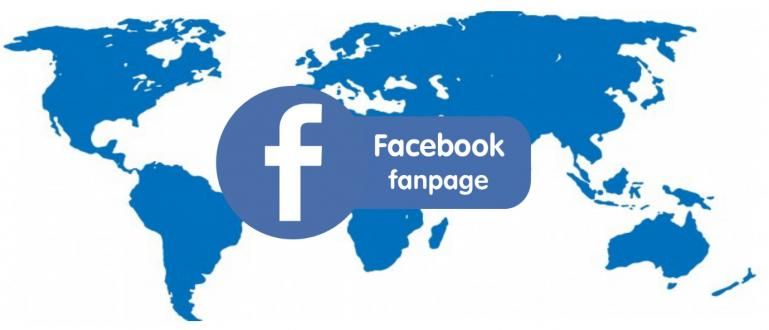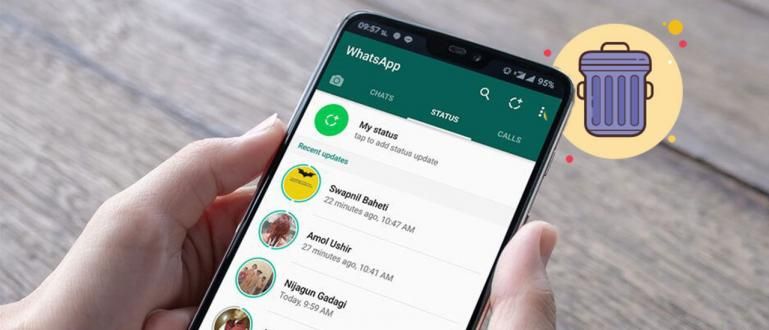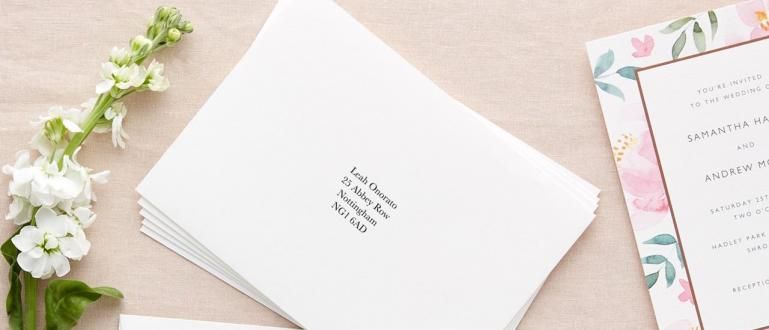এই নিবন্ধে, ApkVenue MX প্লেয়ারের মতো আঙুলের সোয়াইপ দিয়ে YouTube-এ ভলিউম এবং স্ক্রীনের উজ্জ্বলতা কীভাবে নিয়ন্ত্রণ করা যায় সে সম্পর্কে দুর্দান্ত টিপস দিতে চায়।
আপনারা যারা স্মার্টফোনে সিনেমা দেখতে পছন্দ করেন, অবশ্যই আপনি ভিডিও প্লেয়ার অ্যাপ্লিকেশনের সাথে ইতিমধ্যে পরিচিত ভিএলসি প্লেয়ার বা এমএক্স প্লেয়ার. প্রদর্শন করতে সক্ষম হওয়া ছাড়াও সাবটাইটেল, ভিডিও প্লেয়ারে একটি খুব সহজ স্ক্রীন উজ্জ্বলতা এবং ভলিউম নিয়ন্ত্রণ বৈশিষ্ট্য রয়েছে।
উদাহরণস্বরূপ, আপনি যখন MX প্লেয়ারে একটি ভিডিও দেখছেন, তখন ভলিউম সামঞ্জস্য করতে ডানদিকে স্ক্রিনে উপরে এবং নীচে সোয়াইপ করুন এবং স্ক্রীনের উজ্জ্বলতা সামঞ্জস্য করতে বাম দিকে সোয়াইপ করুন৷ সুতরাং, আপনি সম্পূর্ণরূপে বিভিন্ন পরিস্থিতিতে ফিল্ম উপভোগ করতে পারেন.
- রুট ছাড়াই স্বয়ংক্রিয়ভাবে অ্যান্ড্রয়েড ইউটিউবে বিজ্ঞাপনগুলি কীভাবে এড়িয়ে যাবেন
- এই 5 ধরনের ভিডিও দিয়ে YouTube থেকে অর্থ উপার্জন করুন!
- 5টি গোপন YouTube কৌশল যা আপনি সম্ভবত জানেন না
আঙুলের সোয়াইপ দিয়ে কীভাবে ইউটিউবে ভলিউম এবং স্ক্রীনের উজ্জ্বলতা নিয়ন্ত্রণ করবেন
দুর্ভাগ্যক্রমে, এই দুর্দান্ত বৈশিষ্ট্যটি YouTube Android অ্যাপে উপলব্ধ নেই৷ Wonderhowto থেকে রিপোর্ট করে, AppListo ডেভেলপমেন্ট টিম YouTube অ্যাপ্লিকেশনে এই দুর্দান্ত নিয়ন্ত্রণ বৈশিষ্ট্যটি প্রয়োগ করার সিদ্ধান্ত নিয়েছে। তারা একটি অ্যাপ্লিকেশন তৈরি করতেও সক্ষম হয়েছে, যা MX প্লেয়ারের মতো স্ক্রিনের উজ্জ্বলতা এবং ভলিউম নিয়ন্ত্রণ করতে পারে।
1. YouTube-এর জন্য টাচ কন্ট্রোল ইনস্টল করুন

সহজে নিন, অ্যাপ YouTube-এর জন্য কন্ট্রোল স্পর্শ করুন এটি অ্যাক্সেসের প্রয়োজন ছাড়াই কাজ করতে পারে মূল. কি পরিষ্কার, আপনি যারা শখ তাদের জন্য প্রবাহ YouTube, আপনি সত্যিই এই অ্যাপ্লিকেশন চেষ্টা করতে হবে.
 অ্যাপস প্রোডাক্টিভিটি অ্যাপলিস্টো ডাউনলোড করুন
অ্যাপস প্রোডাক্টিভিটি অ্যাপলিস্টো ডাউনলোড করুন 2. অ্যাক্সেসযোগ্যতায় পরিষেবা অনুমতিগুলি চালু করুন৷

আপনি ইনস্টল করার পরে, আপনি প্রথমবার খুললে এটি প্রদর্শিত হবে পপ আপ লক্ষ্য করুন যে YouTube-এর জন্য টাচ কন্ট্রোল-এর অনুমতি প্রয়োজন যা আপনাকে অবশ্যই অ্যাক্সেসিবিলিটি সেটিংসে চালু করতে হবে। সুতরাং, শুধু টিপুন অ্যাক্সেসিবিলিটি সেটিংস, তারপর নির্বাচন করুন YouTube-এর জন্য কন্ট্রোল স্পর্শ করুন এবং সক্রিয় করুন।
3. আরও সেটিংস দেখুন৷

এখন YouTube অ্যাপের জন্য টাচ কন্ট্রোল আবার খুলুন, সেখান থেকে আপনি কাস্টমাইজ করার মতো সেটিংস দেখতে পাবেন সোয়াইপ সংবেদনশীলতা স্ক্রিনের উজ্জ্বলতা এবং শব্দের ভলিউম সামঞ্জস্য করতে এবং শতাংশ প্রদর্শন করতে। অন্যান্য সেটিংস খুলতে, আপনি করতে পারেন আপগ্রেড পরিশোধ করে IDR 20,000.
4. Android YouTube অ্যাপ খুলুন

জাকাও সাথে সাথে চেষ্টা করল এখানে, YouTube ভিডিও পূর্ণ স্ক্রীন মোডে আছে তা নিশ্চিত করুন। জাকা যেমন উপরে ব্যাখ্যা করেছেন, ভলিউম সামঞ্জস্য করতে, কেবল স্ক্রিনের ডান দিকে উপরে এবং নীচে সোয়াইপ করুন। অথবা, স্ক্রিনের উজ্জ্বলতা সামঞ্জস্য করতে বাম দিকে উপরে এবং নীচে সোয়াইপ করুন।
এখানে ওভারলে আধা-স্বচ্ছ বার্তাগুলি যা বৈশিষ্ট্যটি ব্যবহার করার সময় উপস্থিত হয়, তবে দুর্দান্ত কার্যকারিতার জন্য এটি একটি ছোট মূল্য। উপরন্তু, আপনি মুছে ফেলতে পারেন ওভারলে এবং সংস্করণ কেনার মাধ্যমে বিকাশকারীদের সাহায্য করুন সম্পূর্ণ-তার খুব সহজ তাই না? শুভকামনা, এবং জাকাকে ভুলবেন না, আপনার মন্তব্যের জন্য অপেক্ষা করুন।